Androidユーザーがスクリーンショットを撮るにはさまざまな方法があります。 彼らが持っているデバイスに応じて、それはあなたが押さなければならないボタンに依存します。 問題は、手がいっぱいになり、それらのボタンを同時に押すことができない場合に発生します。
3本の指のスクリーンショットを使用して、3本の指をディスプレイに置きます。 それが完了すると、スクリーンショットが画面に表示されます。 後でそれをどうするかはあなた次第です。
ノート: このチュートリアルは、Android10でMotorolaOneVisionを使用して行われました。
3本指のスクリーンショットを撮る方法
3本の指でスクリーンショットを撮るのはすばやく快適です。 ただし、これを便利に使用するには、有効にする必要があります。 これを行うには、次の場所に移動します。
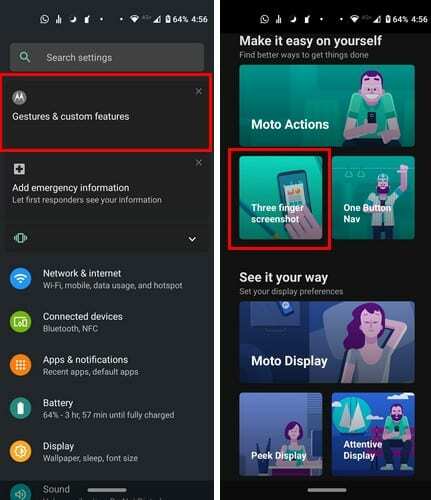
- 設定
- ジェスチャーとカスタム機能をタップします
- 3本指のスクリーンショットを選択してください
- オプションを切り替えます
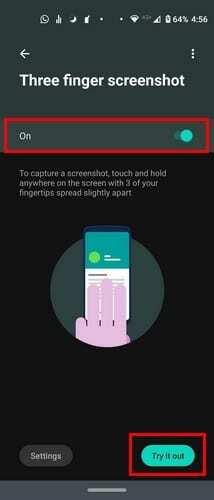
オンにすると、 試してみるボタン 右下にあります。 このオプションは、3本指のスクリーンショットを練習するのに役立ちます。 すぐに指を離さないように注意してください。そうしないと、スクリーンショットが撮られません。
例外リストに特定のアプリを追加しない限り、使用しているアプリで3本の指のスクリーンショットを撮ることができます。 をタップすると、リストにあるアプリを削除できます 例外オプション、続いて プラスボタン 右下にアプリを追加します。
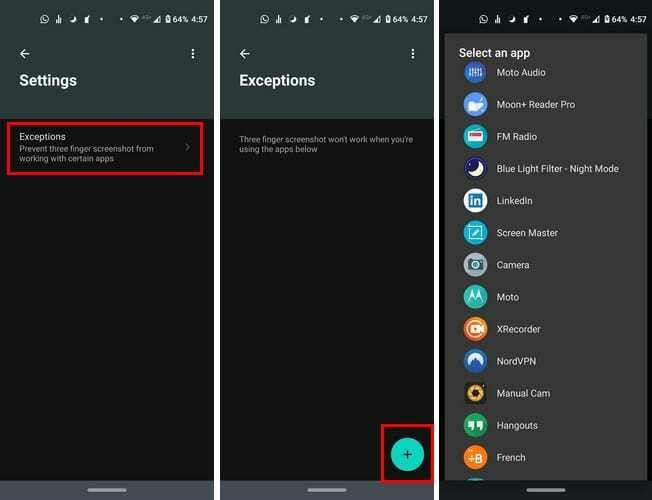
リストに最初に追加したアプリから始めて、リストに追加されたアプリがわかります。 リストからアプリを削除したい場合は、横にあるをタップするだけです。
結論
3本指のスクリーンショットを撮るときは、誤ってアプリを起動する可能性があるため、指を置く場所に注意してください。 少し練習すると、コツをつかむことができます。 どのスクリーンショット方法が好きですか? 以下のコメントで教えてください。